オンライン英会話では、レッスン中にお互いの音声が聞こえない場合があります。
この記事では、運悪く講師や自分の声が聞こえないレッスンに遭遇してしまった場合の6つの対処方法をご紹介します。
この記事はこんな方におすすめ
- DMM英会話で音声が聞こえなかったことがある。
- レッスン中に音声が聞こえない場合の対策を事前に知っておきたい。
1.端末の音声ボリュームを確認する
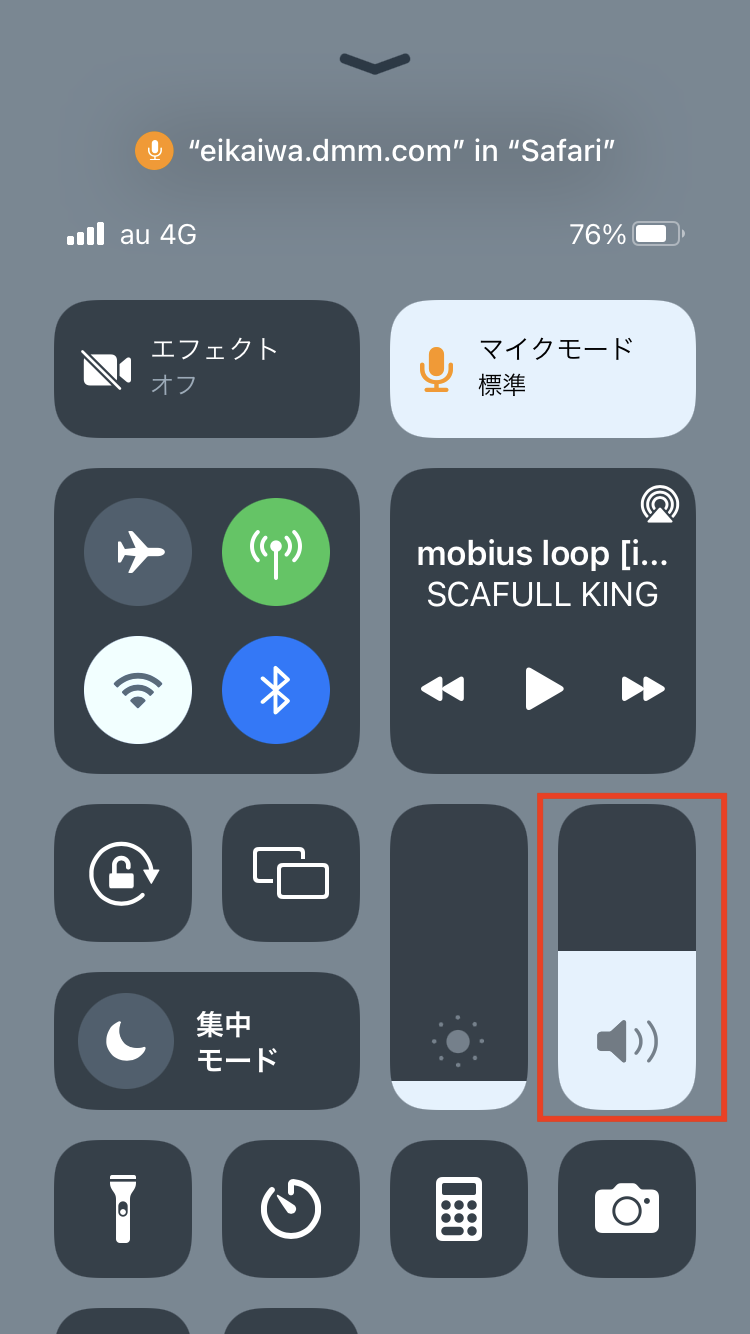
音量がゼロだと音声も聞こえなくなります。
音声が小さい場合も含め、音声ボリュームを確認、調整してみしましょう。
なお、音声ボリュームの設定箇所が複数ある端末もあります。
Windowsの場合・・・「全体の音量」「各アプリケーションの音量」2種類の音量設定があり、その両方を調整
iPhoneの場合・・・「電話の着信/通知音量」「電話の受話音量」「電話以外の音量」3種類の音量設定があり、そのうち「電話以外の音量」を調整
2.マイクがミュートになっていないか確認する
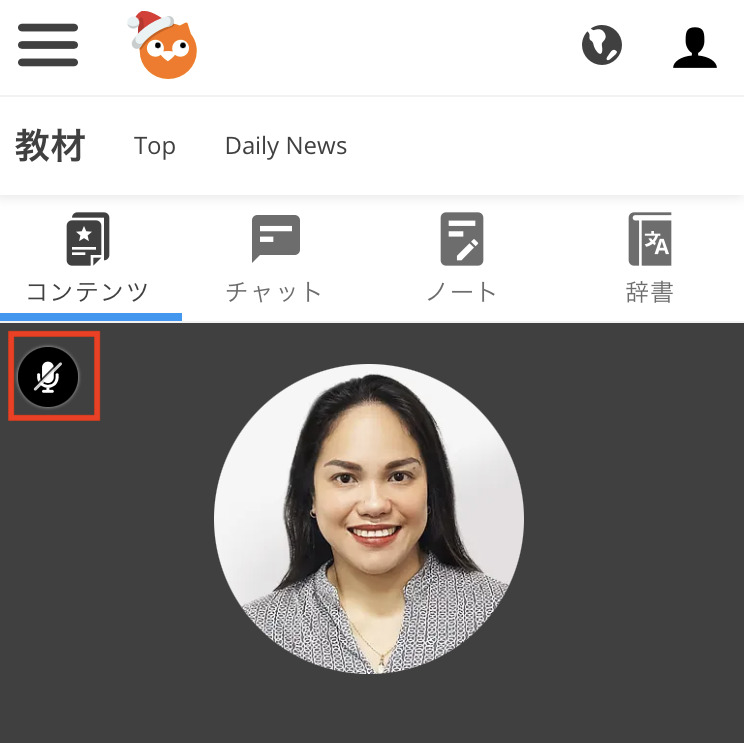
レッスンページでマイク機能がミュートになっている場合、音声が聞こえません。
マイクのアイコンに斜線が入っている場合はミュート状態です。
レッスンページのマイクのアイコンをクリックして解除しましょう。
なお、端末自体でマイクの使用許可を拒否している場合、以下のような文字が出ます。
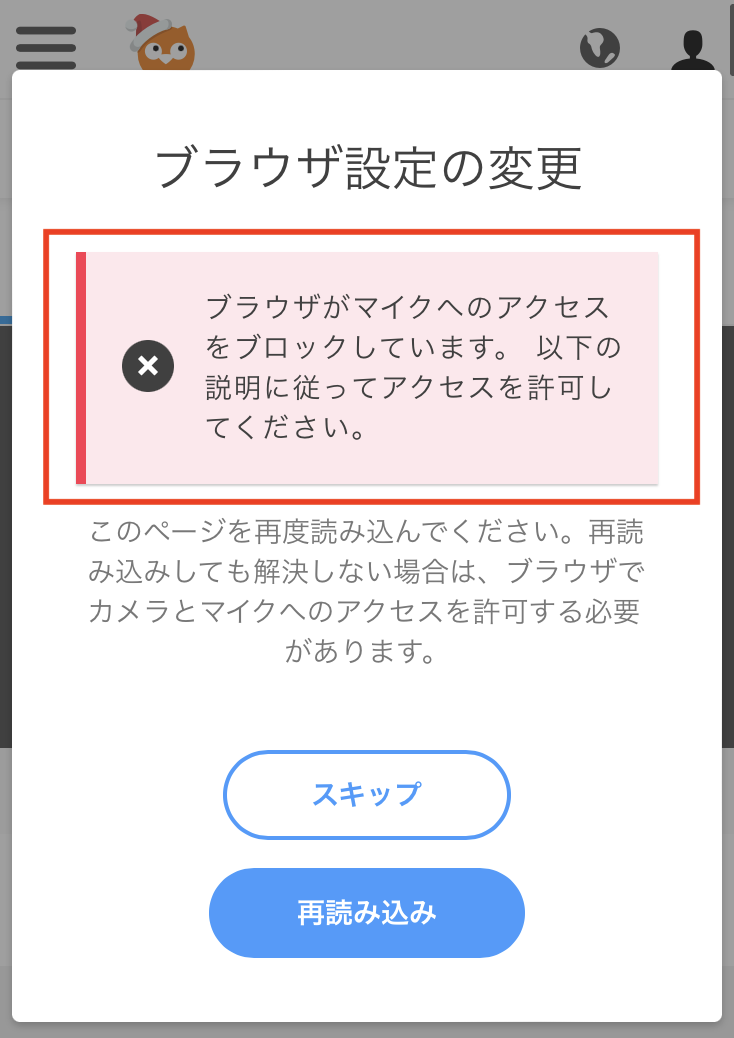
この場合、端末でのマイクの使用許可設定をする必要があります。
各端末でのマイクの許可設定方法はDMM英会話にヘルプページに詳しく記載されていますので参照してみてください。
3.マイクを切り替えてみる
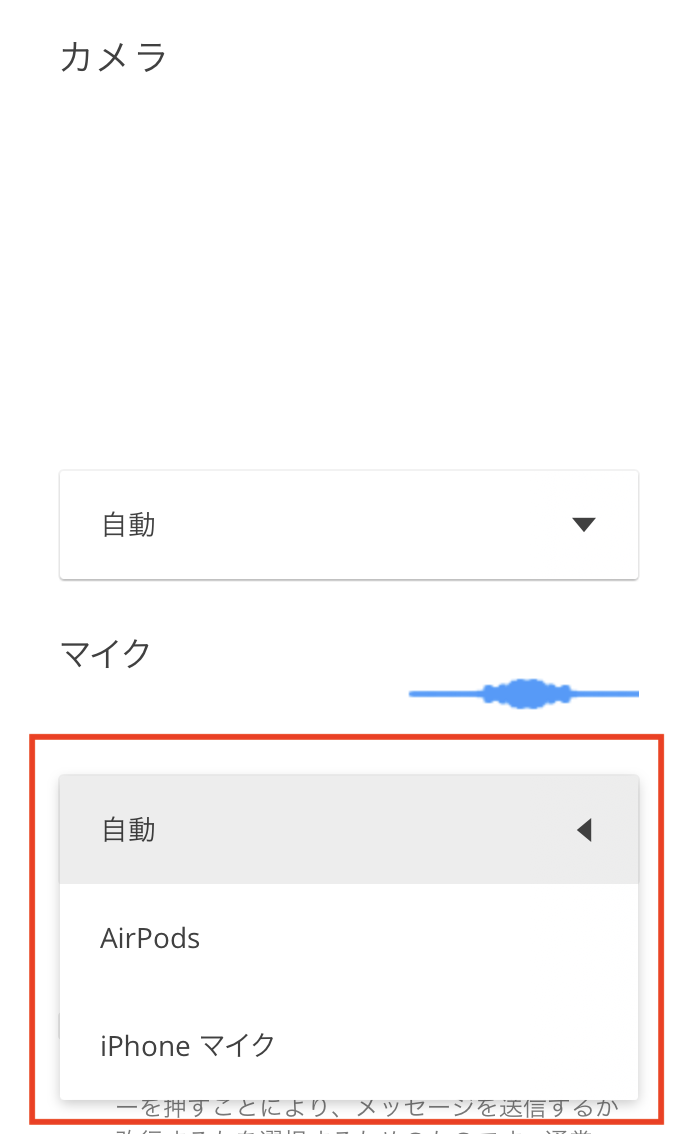
端末のマイクを使っているつもりが、Bluetoothイヤホンなど別の端末に接続されていた、という場合も音声が聞こえません。
レッスンページの歯車アイコンから、マイク部分のプルダウンメニューを開き、「自動」から選択可能な端末を選んで、音が聞こえるようになるか、試してみてください。
4.ページを再読込みしてみる
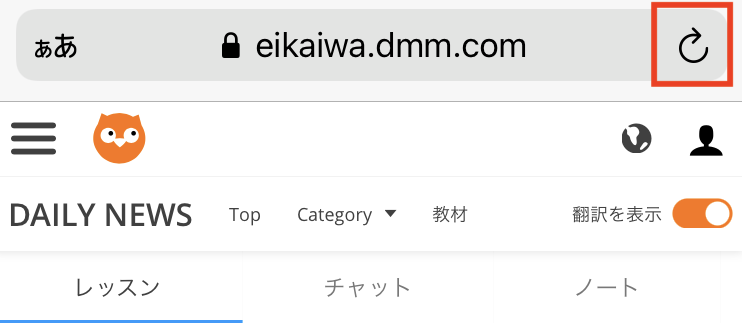
ビデオ通話において、謎の不具合が出てしまっている場合もあるかもしれません。
ブラウザのアドレスバー上にある再読み込みボタンを押して、ページを再読み込みしてみましょう。
5.別ブラウザに切り替えてみる
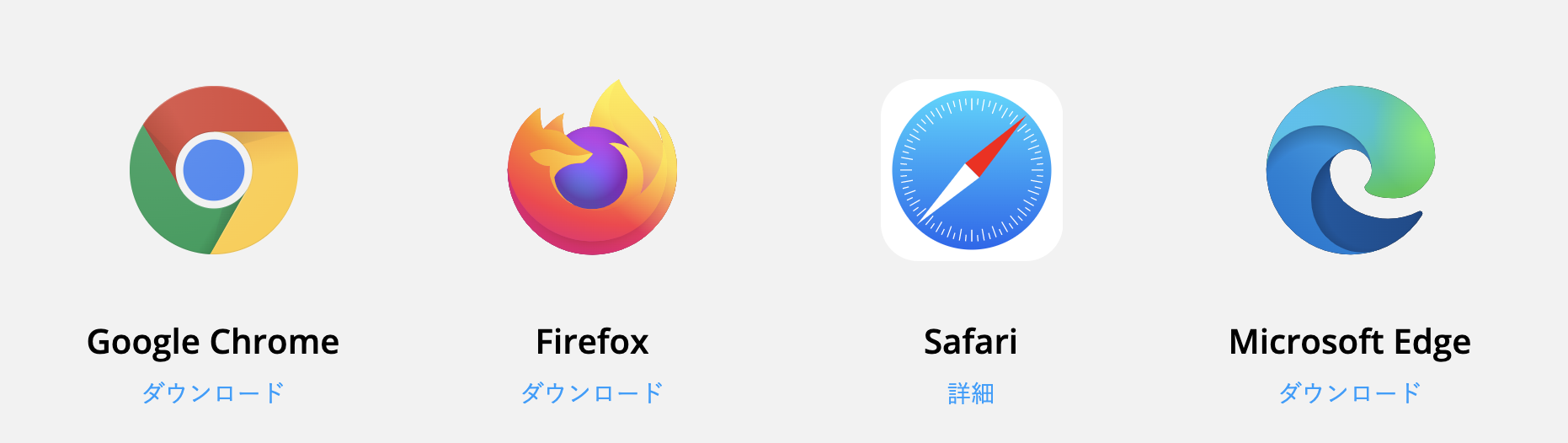
上で上げた対策で一向に症状が改善しない場合、別ブラウザに切り替えてみましょう。
ブラウザ上での拡張機能や、ブラウザの別タブでマイク/スピーカーが使用中など、ブラウザ起因のマイクトラブルはこれで解決します。
DMM英会話でサポートしているブラウザ
Google Chrome
Firefox
Safari
Microsoft Edge
6.別端末に切り替えてみる
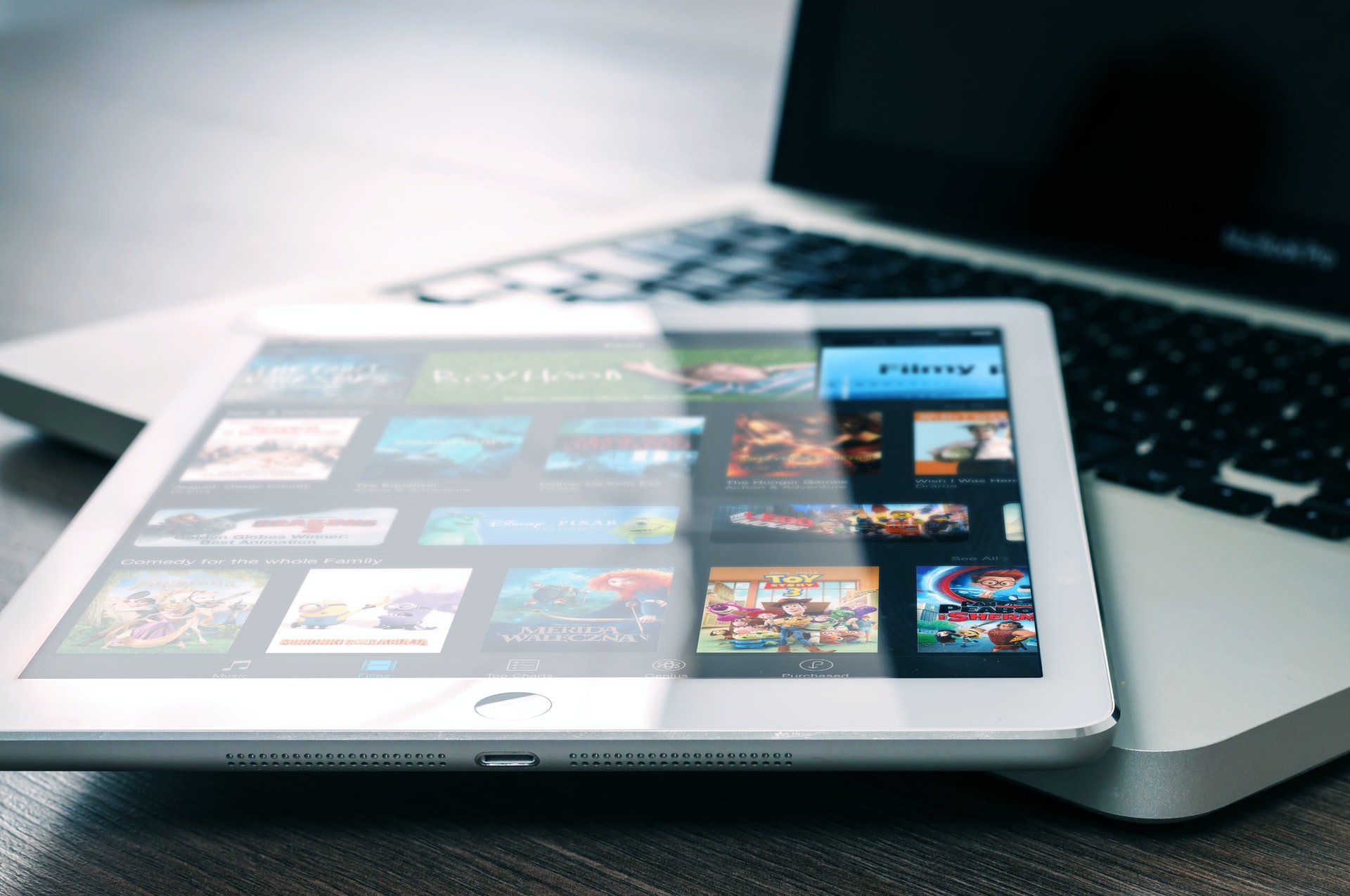
セキュリティソフトや特殊設定など、端末全体にかかっている設定が起因でマイクが使用できない場合、 上のトラブルシューティングで解決はできません。
もし手元にあれば、別の端末に切り替えてみると良いでしょう。
7.まとめ
最後に、レッスン中に講師や自分の声が聞こえない時にやるべき6つのことをまとめます。
まとめ
1.端末の音声ボリュームを確認する
2.マイクがミュートになっていないか確認する
3.マイクを切り替えてみる
4.ページを再読込みしてみる
5.別ブラウザに切り替えてみる
6.別端末に切り替えてみる
自分の経験上、音声が聞こえないレッスンに出くわしたときも、1〜4の対応で大体は改善します。
この記事で紹介している設定箇所に一度アクセスしておくと、レッスン中でも焦らず対応できるでしょう。
ぜひ事前にチェックしてみてください。
